在当今的视频创作领域,视频同框能为作品增添不少趣味性和丰富度。快剪辑作为一款功能强大的视频编辑软件,提供了便捷的视频同框编辑方式。下面就为大家详细介绍快剪辑同框视频编辑教程。
打开快剪辑软件
首先,在电脑上找到快剪辑软件的图标并双击打开。进入软件主界面后,点击“新建视频”按钮,选择合适的视频比例和分辨率,创建一个新的视频项目。
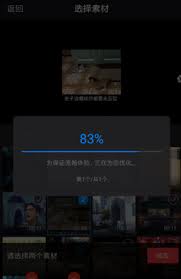
导入视频素材
点击软件界面中的“导入”按钮,从本地文件夹中选择你想要进行同框编辑的视频素材。可以选择多个视频,以便在同框中展示不同的画面。
进入视频编辑界面
将导入的视频素材拖到时间轴上,按照你想要的顺序排列。然后选中其中一个视频,点击“画面”选项卡,找到“画中画”功能。
设置画中画效果
在“画中画”设置中,调整画中画视频的大小、位置和透明度等参数,使其与主视频画面完美融合。你可以根据创意和需求,将画中画视频放置在主视频的不同位置,如左上角、右下角等。
调整同框视频的时长
根据视频内容和整体节奏,在时间轴上拖动视频素材的边缘,调整同框视频的时长,确保它们在合适的时间段内展示,以达到最佳的视觉效果。
添加其他特效和字幕
为了让同框视频更加精彩,你还可以为其添加各种特效,如滤镜、转场等。同时,添加合适的字幕,说明视频内容或传达关键信息。
导出视频
完成所有编辑后,点击软件界面中的“导出”按钮,选择合适的视频格式和导出路径,将编辑好的同框视频保存到本地。
通过以上快剪辑同框视频编辑教程,你就能轻松制作出富有创意和吸引力的视频同框作品啦,快去试试吧!

在使用classln进行教学或学习时,有时需要开启视频软件解码器功能来确保视频的流畅播放和良好体验。下面就为大家介绍一下具体的开启方法。首先,要确保你的设备安装了支持视频播放的软件,如常见的视频播放器等。然后,进入classln软件界面。在classln中找到

在使用萤石云视频时,不少用户可能会好奇如何设置生日这一信息。其实,设置生日不仅能为个人资料增添一份个性化元素,说不定在某些特定功能中还能带来别样的体验。那么,萤石云视频究竟该怎么设置生日呢?首先,打开萤石云视频应用程序。进入主界面后,找到并点击屏幕下方菜单栏中
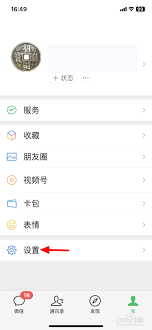
在使用微信的过程中,我们常常会将一些有趣的视频收藏起来。然而,有时候当我们再次查看这些收藏的视频时,却发现没有声音,这着实让人有些扫兴。别担心,下面就为你介绍几种解决微信收藏中视频没声音问题的方法。首先,检查一下手机的音量设置。确保手机媒体音量没有被调至静音或
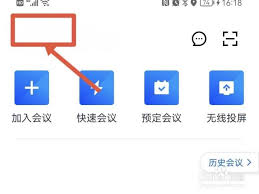
在使用腾讯视频会议时,有时我们可能需要设置镜像来满足特定的需求。无论是为了更好地展示自己的画面,还是与他人进行更顺畅的交流,掌握镜像设置的方法都很重要。首先,打开腾讯视频会议应用。进入会议界面后,点击界面下方的“更多”按钮。在弹出的菜单中,找到“设置”选项并点

一、下载与安装在各大应用商店搜索“快剪辑”,找到对应的app后点击下载并安装到手机或电脑上。二、界面介绍打开快剪辑app,界面简洁明了。主要包括视频编辑、素材库、创作社区等板块。视频编辑区可进行导入视频、裁剪、拼接等基础操作;素材库提供丰富的音乐、字幕、滤镜等
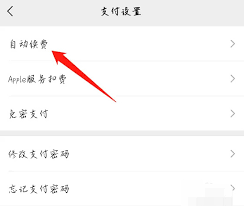
在使用咪咕视频观看各类精彩视频时,视频自动播放功能有时会带来一些不便。比如,在我们想要暂停视频进行其他操作时,它却自动播放下一个,影响观看体验。那么,咪咕视频怎么关闭视频自动播放呢?下面就为大家详细介绍。首先,打开咪咕视频应用程序。进入主界面后,找到界面右下角